2023-07-11 224
首先,打开需要修改的excel表格,需要将A列中的“作者”和B列中的“书名”合并内容体现在C列的“全称”里,如下:
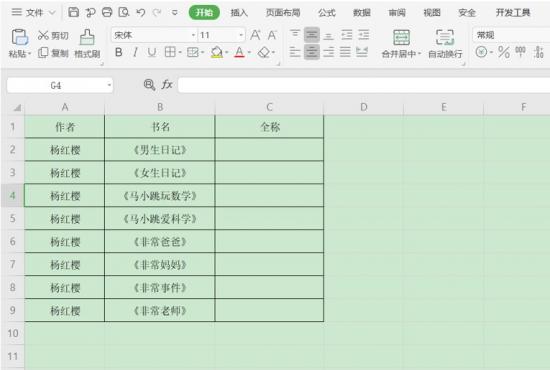
在单元格C2中输入字符“=”等于号,然后在使用鼠标点击先选择作者A2“杨红樱”,“=A2”后面再输入符号“&”,(使用快捷键shift+数字7键),再用鼠标点击选择单元格B2列“《男生日记》”,那么单元格C2里面显示出“=A2&B2”,如图所示:
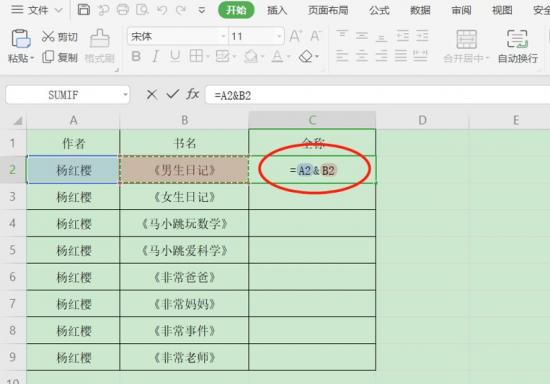
输入完毕,直接按键盘的回车键,C2就会显示出所合并的内容,在公式编辑栏内可以看到公式,如下:
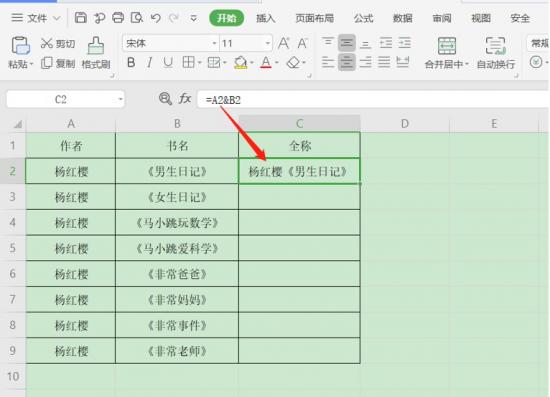
最后,将鼠标放在单元格C2位置,当鼠标变成十字符号“+”时,再按住鼠标左键向下拉单元格到C9,就可以看到所选的区域全部自动合并内容,结果如下:
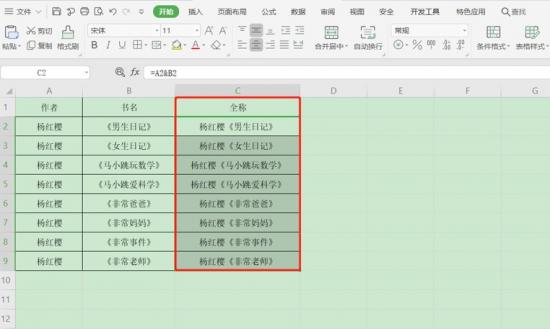
以上就是WPS表格中,Excel表格两列数据合并的方法,是不是很简单?你学会了么?
原文链接:https://000nw.com/13547.html
=========================================
https://000nw.com/ 为 “电脑技术吧” 唯一官方服务平台,请勿相信其他任何渠道。
系统教程 2023-07-23
电脑技术 2023-07-23
应用技巧 2023-07-23
系统教程 2023-07-23
系统教程 2023-07-23
软件办公 2023-07-11
软件办公 2023-07-11
软件办公 2023-07-12
软件办公 2023-07-12
软件办公 2023-07-12
扫码二维码
获取最新动态
